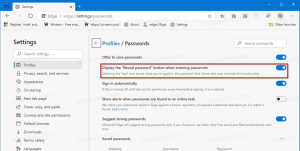Meghajtóbetűjelek megjelenítése a meghajtónevek előtt ebben a számítógépben és a számítógépben
Alapértelmezés szerint a Windows meghajtóbetűjeleket jelenít meg a meghajtócímkék (nevek) UTÁN a This PC / Computer mappában. A felhasználó megakadályozhatja a meghajtóbetűjelek megjelenítését a Mappabeállítások segítségével, azonban nincs lehetőség a meghajtó neve előtti megjelenítésére. Sok felhasználó számára kényelmesebb megoldás lehet, ha meghajtóbetűket írnak a meghajtó címkéje elé. Nézzük meg, hogyan jeleníthető meg a meghajtó betűjele a meghajtó neve előtt az „Ez a számítógép” alatt.
Hirdetés
Előtt:

Után:
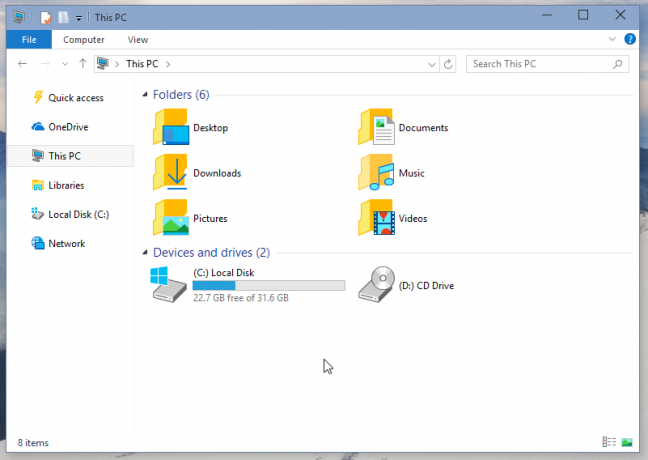
Nak nek meghajtóbetűjelek megjelenítése a meghajtónevek előtt ezen a számítógépen, egy nagyon egyszerű Registry-t fogunk alkalmazni. Ezenkívül látni fogunk más módokat is a hálózati meghajtók betűjeleinek megjelenítésére. Essünk neki.
- Nyisd ki Rendszerleíróadatbázis-szerkesztő.
- Nyissa meg a következő rendszerleíró kulcsot:
HKEY_CURRENT_USER\SOFTWARE\Microsoft\Windows\CurrentVersion\Explorer
Tipp: Lásd hogyan lehet egy kattintással a kívánt rendszerleíró kulcsra ugrani.
- Itt kell megtalálnia a ShowDriveLettersFirst érték. Ha nem találja, egyszerűen hozzon létre egy új 32 bites duplaszó-értéket, és nevezze el ShowDriveLettersFirstnek.
- Állítsa be a ShowDriveLettersFirst érték értékadatait a következő szabály szerint:
0 – a meghajtócímkék UTÁN minden meghajtóbetűjelet megjelenít.
1 - a hálózati meghajtók betűjelét a címkéik ELŐTT, de a helyi meghajtók címkéit a címkéik UTÁN jeleníti meg.
2 - elrejti az összes meghajtóbetűt
4 - az összes meghajtóbetűjelet megjeleníti a meghajtócímkék ELŐTT.
Tehát a legtöbb esetben a ShowDriveLettersFirst = 4 megfelelőnek kell lennie az Ön számára. Lásd ezt a képernyőképet: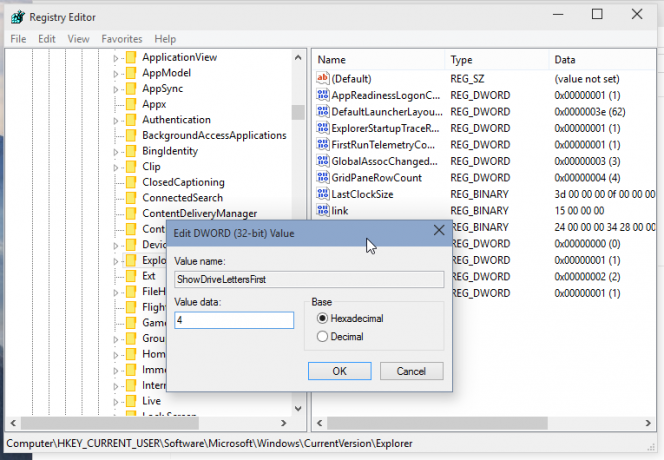
- Nyissa meg újra a PC mappát.
Ez a trükk működik Windows 10, Windows 8.1, Windows 8 és Windows 7. Ha nem működik az Ön számára, ellenőrizze, hogy megvan-e a ShowDriveLettersFirst érték itt:
HKEY_LOCAL_MACHINE\SOFTWARE\Microsoft\Windows\CurrentVersion\Explorer
A Windows 10 rendszerben a HKEY_CURRENT_USER ág elsőbbséget élvez az aktuális felhasználó HKEY_LOCAL_MACHINE ágával szemben, azonban a Windows korábbi verzióiban ez eltérő lehet. Tehát ellenőrizze mindkét rendszerleíró kulcsot, ha problémái vannak.
Ugyanezt meg lehet tenni a használatával Winaero Tweaker. Lépjen a Megjelenés -> Drive Letters menüpontra: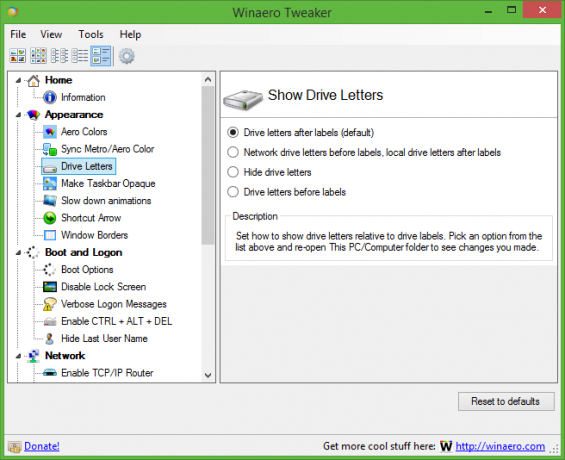
Ezzel a lehetőséggel elkerülheti a rendszerleíró adatbázis szerkesztését.